-
最终用户流
This content has been machine translated dynamically.
Dieser Inhalt ist eine maschinelle Übersetzung, die dynamisch erstellt wurde. (Haftungsausschluss)
Cet article a été traduit automatiquement de manière dynamique. (Clause de non responsabilité)
Este artículo lo ha traducido una máquina de forma dinámica. (Aviso legal)
此内容已经过机器动态翻译。 放弃
このコンテンツは動的に機械翻訳されています。免責事項
이 콘텐츠는 동적으로 기계 번역되었습니다. 책임 부인
Este texto foi traduzido automaticamente. (Aviso legal)
Questo contenuto è stato tradotto dinamicamente con traduzione automatica.(Esclusione di responsabilità))
This article has been machine translated.
Dieser Artikel wurde maschinell übersetzt. (Haftungsausschluss)
Ce article a été traduit automatiquement. (Clause de non responsabilité)
Este artículo ha sido traducido automáticamente. (Aviso legal)
この記事は機械翻訳されています.免責事項
이 기사는 기계 번역되었습니다.책임 부인
Este artigo foi traduzido automaticamente.(Aviso legal)
这篇文章已经过机器翻译.放弃
Questo articolo è stato tradotto automaticamente.(Esclusione di responsabilità))
Translation failed!
最终用户流程
SaaS 应用程序
假设管理员已为 Office365 应用程序配置了针对最终用户的水印和打印限制。现在,当最终用户访问Office365应用程序时,必须对该应用程序应用水印和打印限制。
最终用户必须执行以下步骤才能访问 Office365 应用程序:
- 通过 Citrix Workspace 应用程序访问 StoreFront 应用商店。
- 登录应用商店。
-
单击“应用程序”选项卡,然后单击 Office365 应用程序。
最终用户现在必须注意到 Office365 应用程序已启动并包含水印。此外,如果最终用户尝试从 Office365 应用程序打印某些数据,则必须向用户显示打印限制消息。
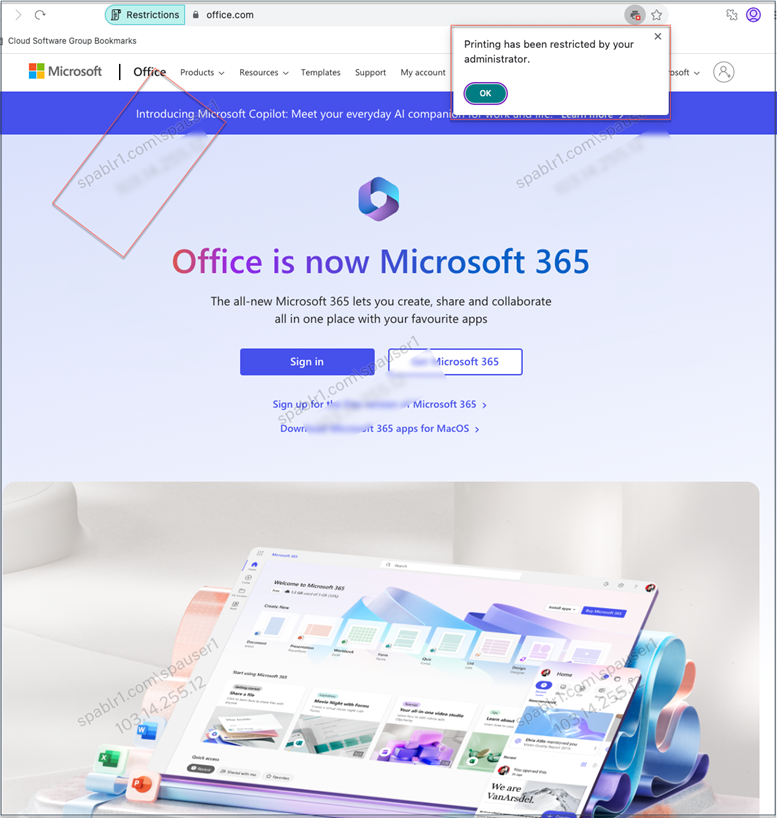
注意:
管理员必须向用户提供他们访问虚拟桌面和应用程序所需的帐户信息。有关详细信息,请参阅向 Citrix Workspace 应用程序添加应用商店 URL。
TCP/UDP 应用程序
如果配置了 RDP,则最终用户必须执行以下步骤才能访问 TCP/UDP 应用程序。
- 登录 Citrix Secure Access 客户端。
-
建立安全访问会话后,启动远程桌面连接。
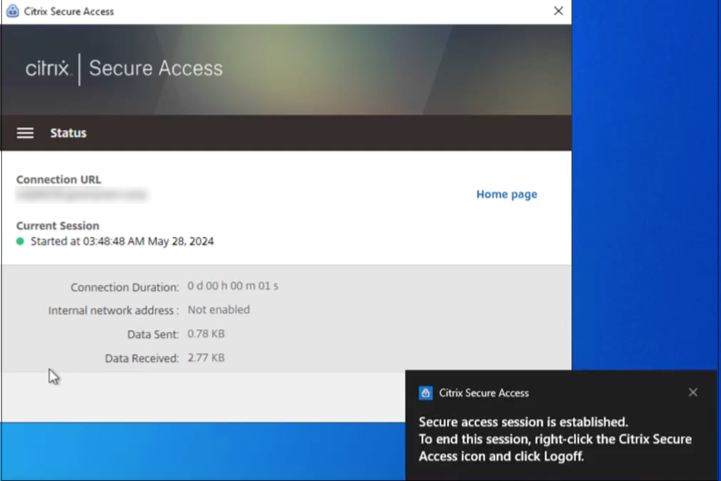
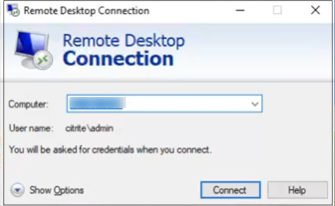
- 按 Windows 键,键入“远程桌面连接”,然后 按 Enter。
- 输入您尝试连接的计算机的 IP 地址或主机名。
- 单击连接。系统可能会提示您输入凭据。
- 输入远程计算机的用户名和密码,然后单击“确定”。
现在已建立远程桌面连接,最终用户可以与远程计算机进行交互。
共享
共享
在本文中
This Preview product documentation is Citrix Confidential.
You agree to hold this documentation confidential pursuant to the terms of your Citrix Beta/Tech Preview Agreement.
The development, release and timing of any features or functionality described in the Preview documentation remains at our sole discretion and are subject to change without notice or consultation.
The documentation is for informational purposes only and is not a commitment, promise or legal obligation to deliver any material, code or functionality and should not be relied upon in making Citrix product purchase decisions.
If you do not agree, select I DO NOT AGREE to exit.